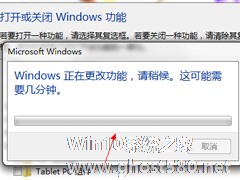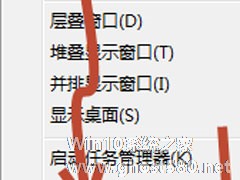-
Win7系统怎么关闭tablet pc输入面板?
- 时间:2024-12-22 20:08:54
最近有Win7系统用户反映,打开电脑时,发现任务栏处多了一个图标,打开发现是tablet pc输入面板,觉得它没有什么用,想关闭掉它,却发现怎么关都关不了。那么,tablet pc输入面板到底要怎么才能关闭呢?我们一起往下瞧瞧。
方法/步骤
1.打开电脑,会看到电脑下面出现一个图标。

2.点击计算机的开始按钮,打开控制面板。

3.在控制面板中 找到程序和功能,点击。

4.在左上角那点击打开或关闭windows功能。

5.第一次打开可能需要的时间长一点,要耐心等待一下,过一会就会出来了,出来以后,不要去点击其他的文件夹前面的小对号。

6.往下找到tablet pc组件 把前面的√去掉。

7.这时候就会出现一个对话框提示你需要等待几分钟,然后过了一会之后,电脑就会重新启动,所以,要把自己正在做的东西保存好。然后电脑再打开,就会发现已经没有了。

以上就是Win7系统下关闭tablet pc输入面板的方法,通过以上方法操作后,再次打开电脑的时候,tablet pc输入面板就已经关闭掉了。
相关文章
-

最近有Win7系统用户反映,打开电脑时,发现任务栏处多了一个图标,打开发现是tabletpc输入面板,觉得它没有什么用,想关闭掉它,却发现怎么关都关不了。那么,tabletpc输入面板到底要怎么才能关闭呢?我们一起往下瞧瞧。
方法/步骤
1.打开电脑,会看到电脑下面出现一个图标。
2.点击计算机的开始按钮,打开控制面板。
3.在控制面板... -

在平时使用电脑的过程中,我们会发现桌面的右下角任务栏上出现了TabletPC输入面板,可是我们用不着,于是想关闭掉,那么Win7系统TabletPC输入面板怎么关闭呢?不知道的朋友赶紧看看小编整理的以下文章内容吧!
方法/步骤:
1、首先打开电脑,会看到你的电脑下面出现一个图标。
2、接下来确保有的情况下,点击计算机的开始按钮。
3、点... -
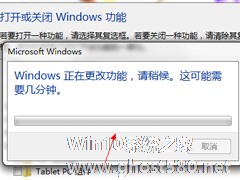
在我们使用的Win7系统中,有时候会在桌面右下角看到一个TabletPC输入面板图标,对于一些强迫症用户来说,多一个无用的图标都难受,那么有什么办法让TabletPC组件功能图标不显示呢?本文就给大家介绍一种隐藏TabletPC图标的方法。
1、首先打开电脑,会看到你的电脑下面出现一个图标;
2、接下来确保有的情况下,点击计算机的开始按钮;
3、然... -
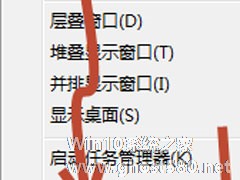
最近有Win7系统用户反映,电脑开机后,总是会出现“解决PC问题”,而感觉又不经常用到它,想要关掉它,又不知道怎么关。下面,小编就来教教大家Win7系统要怎么关闭右下角“解决pc问题”提示。
步骤
1.如图,WIN7开机后老是有这个东西看起来不舒服。
2.右击任务的时间,在弹出的快捷菜单里选择“属性”。